مدیریت فایل کانفیگ وردپرس
مدیریت فایل کانفیگ وردپرس
?کانفیگ وردپرس یکی از مهم ترین فایلهاییی است که تنظیمات مدیریت محتوا در این فایل ذخیره شده و وظیفه اتصال با پایگاه داده را دارد و اطلاعات مهمی از پایگاه داده مثل نام پایگاه داده، نام کاربری پایگاه داده و… در آن ذخیره میشود که با فایل میتوانید با پایگاه داده ارتباط برقرار کنید و کنترل سایت خودتان را داشته باشید. در این سری از آموزش رایگان صفر تا صد طراحی سایت به آموزش مدیریت فایل کانفیگ وردپرس می پردازیم.

فایل کانفیگ وردپرس چیست؟
?کانفیگ وردپرس یا فایل wp-config.php همان فایل تنظیمات وردپرس شماست که در هاست شما قابل مشاهده هست. با این فایل میتوانید کارها را در وردپرس مدیریت کنید. اگر با کدهایی که در فایل کانفیگ وردپرس میتوان از آن ها استفاده کرد آشنایی داشته باشید میتوانید بسیاری از قابلیتهای وردپرس را کنترل کرده و سایتتان را امنتر و بهینه تر کنید.
?در ادامه این مقاله به بعضی از کدهای کاربردی که با استفاده از آن میتواید سایت خودتان را از نظر امنیتی بهتر کنید می پردازیم.

تغییر مسیر فایل wp-config.php
?همانطور که در بالا اشاره کردیم فایل کانفیگ وردپرس درواقع همان فایل اصلی برای تنظیمات وردپرس هست که یکی از مهمترین فایلهای وردپرس هست و باید توجه ویژهای در افزایش امنیت wp-config.php داشته باشید و از اطلاعاتی که درون این فایل قرار دارد به خوبی محافظت کنید. یکی از راههایی که باعث افزایش امنیت wp-config.php در وردپرس میشود این لست که مسیر قرارگیری فایل کانفیگ وردپرس را در هاست تغییر دهیم.
?به عبارت دیگر به جای اینکه فایل wp-config.php در روت هاست یا همان مسیر public_html قرار داشته باشد میتوانیم آن را به مسیر دیگر و حتی در مسیر جدا از public_html مثل home هاست قرار دهیم. یکی از ویژگیهای خوب وردپرس این است که به هر مکان که این فایل را انتقال دهید قادر است تا آن را شناسایی کرده و اطلاعات را از آن بگیرد، اما ممکن است گاهی اوقات اینطور نباشد که میتوانید به راحتی خودتان مسیر را برای وردپرس تعریف کنید. برای این منظور مراحل زیر را دنبال کنید.
?ابتدا وارد هاست خود شده و سپس روی گزینه File manager کلیک کنید تا به مسیر مدیریت فایلها در هاست هدایت شوید.
?سپس وارد مسیر public_html شده و دنبال فایل wp-config.php بگردید.
?روی فایل راست کلیک کرده و گزینه Move را انتخاب کنید.
?مسیر مورد نظر برای انتقال فایل را انتخاب کنید و سپس فایل را انتقال دهید.
?با کلیک روی دکمه New File در هاست خود یک فایل جدید با نام wp-config.php در مسیر public_html بسازید و کدهای زیر را در آن قرار دهید.
define(‘ABSPATH’, dirname(__FILE__) . ‘/’);
require_once(ABSPATH . ‘../path/to/wp-config.php’);
?حالا همانطور که در کد بالا میبینید به جای ../path/to/wp-config.php مسیری که فایل اصلی wp-config.php را به آن منتقل کردید را وارد کرده و فایل را ذخیره کنید.
تغییر مکان قرار گیری پوشه wp-content
?پوشه wp-content همان پوشهای هست که فایلهای مربوط به افزونه، قالب و تمام فایلهایی که در رسانه وردپرس آپلود میکنیم در این مسیر قرار میگیرند. دلایل مختلفی میتواند برای تغییر مسیر آپلود در وردپرس وجود داشته باشد که بیشتر ممکن است بخاطر امنیت باشد و بخواهید که مسیر آپلود را یکم از دید سایرین مخفی کنید. به هر حال با هر هدفی که قصد این کار را دارید برای تغییر مسیر پوشه wp-content کافی است تا کدهای زیر را در مکان مناسبی از فایل wp-config.php قرار دهید.
define( ‘WP_CONTENT_DIR’, dirname( __FILE__ ) . ‘path/to/wp-content’ );
define( ‘WP_CONTENT_URL’, ‘http://’ . $_SERVER[‘HTTP_HOST’] . ‘/path/to/wp-content’ );
?همانطور که در قطعه کد بالا میبینید در خط اول که با عنوان WP_CONTENT_DIR میبینید مسیر مشخص شده بر اساس مسیری که فایل wp-config.php در آن قرار دارد سنجیده میشود و به این معنی هست که برای تعیین مسیر باید بر اساس مسیری که فایل wp-config.php آن قرار دارد اقدام به انتقال و تعریف مسیر کنید. WP_CONTENT_URL هم مربوط به آدرس هست که بر اساس تنظیمات دامنه در وردپرس مشخص میشود که میتوانید آن را مستقیم وارد کنید یا اینکه مشابه کد بالا که گزینه بهتری هست از آن استفاده کنید.

تغییر مکان پوشه ی افزونه وردپرس
?شاید بخواهید تا مسیر را هم در وردپرس خودتان تغییر دهید، برای این کار اول پوشه plugins که در مسیر /public_html/wp-content/plugins/ قرار دارد را به مسیر دلخواه خودتان منتقل کنید و سپس با تعریف کد زیر در فایل wp-config.php مسیر پوشه افزونهها را برای افزونهها در این فایل مشخص کنید.
define( ‘WP_PLUGIN_DIR’, dirname(__FILE__) . ‘/path/to/plugins’ );
define( ‘WP_PLUGIN_URL’, ‘http://’ . $_SERVER[‘HTTP_HOST’] . ‘/path/to/plugins’ );
?در خط اول WP_CONTENT_DIR مسیر مشخص شده بر اساس مسیری که فایل wp-config.php در آن قرار دارد سنجیده میشود. WP_CONTENT_URL مربوط به آدرس هست که بر اساس تنظیمات دامنه در وردپرس مشخص میشود که میتوانید آن را مستقیم وارد کنید.

تغییر قالب پیش فرض وردپرس
?اگر برای قالب شما مشکلی پیش بیاید، به عنوان نمونه به اشتباه پوشه قالب را از هاست خودتان حذف کرده باشید. بنابراین میتوانید یک قالب دلخواه را به عنوان قالب پیشفرض وردپرس انتخاب کنید. برای این منظور کافی است تا کد زیر را در فایل wp-config.php قرار داده و سپس برای انتخاب قالب پیشفرض در وردپرس نام پوشه قالب مد نظرتان ا وارد کنید.
define(‘WP_DEFAULT_THEME’, ‘twentytwelve’);
غیرفعال کردن ویرایشگر پوسته و افزونه در پیشخوان وردپرس
?با مراجعه به منوهای نمایش> ویرایشگر و افزونهها> ویرایشگر به راحتی میتوانید به کلیه فایلهای php، css و… برای قالب وردپرس دسترسی داشته و آن ها را ویرایش کنید. اما فرض کنید شخص دیگری هم به عنوان مدیر در پیشخوان وردپرس به این منوها دسترسی دارد که به راحتی میتواند با وارد کردن کد هایی از سایتتان سوء استفاده کند. پس لازم است تا این قابلیت را غیرفعال کرده، کافی است کد زیر را در فایل wp-config.php قرار دهید تا منوی ویرایشگر برای پوسته وردپرس و افزونه وردپرس از پیشخوان وردپرس حذف شود.
define(‘DISALLOW_FILE_EDIT’, true);
define(‘DISALLOW_FILE_MODS’, true);
استفاده از Akismet در وردپرس
? افزونه اکیسمت این امکان را به شما میدهد تا از ارسال اسپم در سایت جلوگیری کنید، با استفاده از یک قطعه کد ساده میتوانید از اکیسمت در وردپرس شبکه استفاده کرده و از شر نظرات و کاربران اسپم خلاص شوید. برای این کار کافی است کد زیر را در مکان مناسبی از فایل wp-config.php قرار داده و آن را ذخیره کنید. اما دقت باشید که قبل از ذخیره فایل API خودتان را از اکیسمت به جای your-key وارد کرده و بعد ذخیره کنید.
define(‘WPCOM_API_KEY’,’your-key’);
غیرفعال کردن یا مدیریت رونوشتها در وردپرس
?از قابلیتهای خوب وردپرس این است که در هر بازه زمانی که بر روی یک نوشته کار میکنید و تغییراتی که میتواند شامل ویرایش عنوان نوشته، دستهبندی و برچسب نوشته و… اعمال میکنید باشد به صورت پیش نویس ذخیره شود تا در نهایت بعد از اینکه کلیه تغییرات روی یک نوشته اعمال شد اقدام به بهروزرسانی کنید. این قابلیت در وردپرس با عنوان رونوشت یا Revisions قرار دارد، حالا اگر قصد ندارید تا از این قابلیت استفاده کنید کد زیر را در فایل wp-config.php قرار داده و ذخیره کنید.
define(‘WP_POST_REVISIONS’, false);
استفاده از SSL در مدیریت و صفحه ورود وردپرس
?در هنگام نصب SSL ممکن است شما مراحل نصب و استفاده از SSL رو در صفحه ورود وردپرس فعال نکرده باشید که همین امر باعث شود تا صفحه ورود و پیشخوان وردپرس شما از آن امنیتی که میتواند با استفاده از SSL برخوردار شود را نداشته باشد. پس میتوانید با کد زیر امکان استفاده از SSL را در صفحه ورود وردپرس فراهم کنید.
define(‘FORCE_SSL_LOGIN’, true);
define(‘FORCE_SSL_ADMIN’, true);
خطایابی وردپرس با Wp_debug کانفیگ وردپرس
?با استفاده از قابلیت wp_debug خطایابی وردپرس صورت میگیرد که وقتی آن را فعال کنید خطاهای شما رادر بخش کاربری به همراه نوع خطا و مسیر دقیق خطا به شما نشون میدهد که دیباگ کردن میتوانید خطایابی کنید. حالا هر زمان که با خطایی در وردپرس مواجه شدید کافی است تا wp_debug را فعال کرده و بعد از رفع خطا مجددا آن را غیرفعال کنید.
define(‘WP_DEBUG_DISPLAY’, false);
?امیدواریم این آموزش مورد پسندتان قرار گرفته باشد و با آن توانسته باشید اقدام به مدیریت فایل کانفیگ وردپرس و استفاده از ترفندهای wp-config.php در وردپرس کنید.














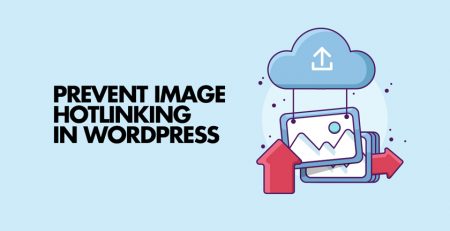
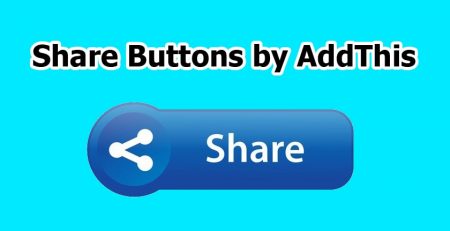

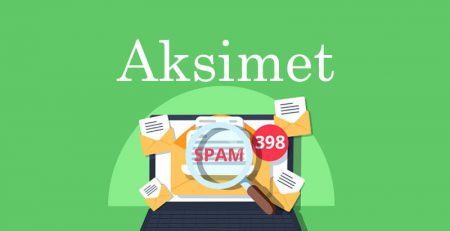
دیدگاهتان را بنویسید